-
Cómo Seleccionar todo en Adobe PDF
-
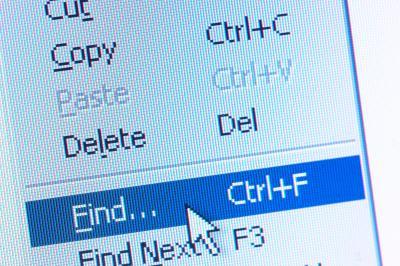
Resaltando todo el texto en un archivo PDF es sorprendentemente confuso si usted no sabe lo que está haciendo. programa Reader X de Adobe incluye varias opciones para resaltar el texto, incluyendo una herramienta dedicada "Seleccionar" y un "Seleccionar todo" opción en el menú Edición, pero por defecto se pone de relieve sólo el texto en la página actual cuando se utiliza el "Seleccionar todo" mando. El problema radica en la forma Reader X muestra las páginas a medida que los ve. Cambiar las opciones de visualización de la página antes de intentar seleccionar todo el texto en un documento PDF.Instrucciones
1 Abra el documento cuyo texto que desea seleccionar en Adobe Reader.
2 Haga clic en "Editar" y luego "Preferencias". Se abre un cuadro de diálogo Preferencias.
3 Haga clic en "Presentación de página", ubicado en la parte superior de la columna de la izquierda. Las opciones de presentación de página aparecen en la parte principal de la caja de diálogo.
4 Haga clic en el menú desplegable junto a "Diseño de página". Seleccione "Página individual continua" o "dos arriba continuas."
5 Haga clic en "Aceptar" para guardar los cambios y cerrar el cuadro de diálogo Preferencias.
6 Haga clic en "Editar" de nuevo, a continuación, haga clic en "Seleccionar todo". Todo el texto en todo el PDF se resalta. Como alternativa, pulse la tecla "Ctrl" y "A" al mismo tiempo para seleccionar todo el texto en el documento, o haga clic en el ratón en la parte superior del documento y arrastrar el cursor a la parte inferior del documento.
Consejos y advertencias
- Pulse la tecla "Ctrl" y "C" al mismo tiempo - o haga clic en "Editar" y "Copia" - para copiar el texto después de que la haya seleccionado.
